كيفية استكشاف أخطاء مصدر طاقة الكمبيوتر وإصلاحها
نشرت: 2016-11-15
وغني عن القول ، أن هناك الكثير من المكونات في جهاز الكمبيوتر ، ويمكن أن تفشل جميعها بطرق مختلفة. لقد غطينا بالفعل عددًا كبيرًا من موضوعات الفشل ، سواء كانت محركات الأقراص الثابتة ومحركات أقراص الحالة الثابتة وبطاقات الفيديو واللوحة الأم ومكونات أخرى. أحد العناصر المهمة التي لا يجب نسيانها هو مزودات الطاقة. نظرًا لأنها تحافظ على تشغيل جهاز الكمبيوتر الخاص بك ، فإنها تتطلب قدرًا كبيرًا من البلى ، واعتمادًا على الشركة المصنعة التي صنعت مزود الطاقة الخاص بك ، يمكن أن تفشل بطرق مثيرة للاهتمام.
في هذه المقالة ، سوف نوضح لك كيفية تشخيص واستكشاف أخطاء انقطاع التيار الكهربائي وإصلاحها. لسوء الحظ ، لا توجد طريقة فعلية "لإنقاذ" هذه المكونات من موت محقق ، لذلك ستحتاج دائمًا إلى الاستبدال. ولكن ، إذا اتبعت أدناه ، فسنحاول مساعدتك في حل المشكلة!
تحذيرات
عندما يفشل أحد المكونات ، سترى أحيانًا بعض علامات التحذير مقدمًا. على سبيل المثال ، إذا تعطل محرك الأقراص الثابتة ، فهناك بعض العلامات الواضحة ، مثل الشاشات الزرقاء المتكررة ، والملفات المفقودة ، وما إلى ذلك. كما تظهر مصادر الطاقة أيضًا أعراضًا واضحة جدًا ، ولكن ليس كثيرًا. هنا اثنان للبحث عن:
- عمليات الإغلاق المتكررة: نظرًا لأن PSU (وحدة إمداد الطاقة) تزود الطاقة لجميع المكونات الخاصة بك ، فقد تلاحظ أنها تسوء إذا كنت تشاهد عمليات إغلاق متكررة. لا يتم إعادة التشغيل ، ولكن عمليات الإغلاق الكاملة. لسوء الحظ ، من الصعب اختبار ذلك ما لم تتمكن من إدارة طريقة لمعرفة ما كان الناتج وقت الإغلاق.
- رائحة الاحتراق: حالة أخرى متكررة من احتضار PSU هي رائحة احتراق تقريبًا. في الحقيقة ، لا يجب أن تشم أي شيء قادم من PSU الخاص بك ، لذلك إذا شممت رائحة مشتعلة أو شيء يشبه ذلك ، أغلقه على الفور وتأكد من تشغيل المفتاح على PSU نفسه إلى OFF .
كما قلنا ، لا توجد أعراض كثيرة لانقطاع التيار الكهربائي الوشيك ، حيث إنه في الغالب حالة تعمل فيها أو لا تعمل ؛ ومع ذلك ، بقدر ما يحدث الإغلاق المتكرر ، فقد يكون مكونًا مختلفًا سيئًا تمامًا ، لذلك من المهم أن نقوم ببعض استكشاف الأخطاء وإصلاحها قبل تحديد مصدر الطاقة هو المشكلة.
استكشاف الأخطاء وإصلاحها
كتحذير تحذير: كن حذرًا جدًا أثناء المتابعة ، حيث من السهل جدًا أن تصاب بالصدمة. على الرغم من أنك ستصاب بالصدمة بحد أقصى 24 فولت ، إلا أنه لا يزال من الأفضل تجنب الموقف. كما أنه لا يستحق أي شيء ألا تحاول أبدًا فتح مصدر الطاقة لإصلاح شيء ما. إذا قمت بذلك ، فهناك احتمالية لتفريغ مكثف ، وما لم تكن تعرف كيفية القيام بذلك بأمان ، فهذا ليس بالأمر الرائع. في حالة وحدة PSU ، إذا كانت مكسورة ، فتخلص منها واشترِ بديلًا. لا يستحق المخاطرة بإيذاء نفسك.
إذا لم يتم تشغيل جهاز الكمبيوتر الخاص بك ، فلا توجد طرق عديدة لاختبار PSU. إذا لم يتم تشغيل جهاز الكمبيوتر الخاص بك ، فستحتاج إلى فصل جميع مكوناتك من PSU. إذا استطعت ، قم بإزالة PSU من علبة الكمبيوتر بالكامل للحصول على أفضل وصول. قبل القيام بذلك ، تأكد من إيقاف تشغيل مفتاح PSU. بعد ذلك ، قم بتوصيل PSU مرة أخرى بالحائط.
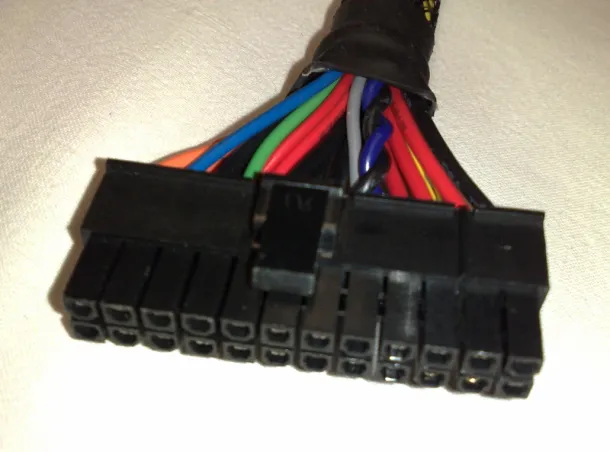 الآن ، خذ موصل 20 أو 24 سنًا وحدد موقع السلك الأخضر. لا يوجد سوى سلك أخضر واحد ، لذا من السهل جدًا العثور عليه. بجانبه يجب أن يكون السلك الأسود. خذ مشبكًا ورقيًا وثنيه على شكل حرف U. الآن ، أدخل نقطة واحدة من مشبك الورق في فتحة السلك الأخضر والنقطة الأخرى في أي سلك أسود. الآن ، اضبط الموصل على الأرض ، ومع توصيل PSU بالحائط ، قم بتحويل المفتاح الموجود على PSU نفسه إلى وضع ON . إذا تم تشغيل المروحة ، فمن المحتمل أن PSU الخاص بك ليس هو المشكلة ، ولكن إذا كان لديك مقياس متعدد ، يمكنك التحقق من خرج الطاقة من PSU ، فقط للتأكد.
الآن ، خذ موصل 20 أو 24 سنًا وحدد موقع السلك الأخضر. لا يوجد سوى سلك أخضر واحد ، لذا من السهل جدًا العثور عليه. بجانبه يجب أن يكون السلك الأسود. خذ مشبكًا ورقيًا وثنيه على شكل حرف U. الآن ، أدخل نقطة واحدة من مشبك الورق في فتحة السلك الأخضر والنقطة الأخرى في أي سلك أسود. الآن ، اضبط الموصل على الأرض ، ومع توصيل PSU بالحائط ، قم بتحويل المفتاح الموجود على PSU نفسه إلى وضع ON . إذا تم تشغيل المروحة ، فمن المحتمل أن PSU الخاص بك ليس هو المشكلة ، ولكن إذا كان لديك مقياس متعدد ، يمكنك التحقق من خرج الطاقة من PSU ، فقط للتأكد.

إذا كنت لا تشعر بالراحة تجاه خدعة مشبك الورق ، فهناك الكثير من أجهزة اختبار مزود الطاقة التي يمكنك الحصول عليها بحوالي 35 دولارًا أو أقل. يعد Thermaltake Dr. Power II أنيقًا بشكل خاص لأنه يحتوي على أجهزة إنذار مدمجة للإشارة إلى نشاط غير طبيعي لإمداد الطاقة. ولكن ، سواء كنت تستخدم جهاز اختبار مزود الطاقة أو جهاز قياس متعدد ، فهناك أربعة فولتات محددة من التيار المباشر للبحث عنها:
- +3.3 فولت تيار مستمر
- +5 فولت تيار مستمر
- +12 فولت تيار مستمر
- -12 فولت تيار مستمر
يمكن أن تحتوي الثلاثة الأولى على نطاق +/- يبلغ 5٪. يمكن أن يكون للنطاق الأخير نطاق +/- يبلغ 10٪. ومع ذلك ، إذا بدأت في رؤية تقييمات VDC الخاصة بك تذهب إلى أي شيء خارج هذا النطاق ، فإن مزود الطاقة الخاص بك سيئ ويجب استبداله.
تجدر الإشارة إلى أنه إذا شممت رائحة احتراق قادم من PSU ، فاستبدله على الفور. أو على الأقل توقف عن استخدامه على الفور ، حيث يجب ألا ينبعث من مزود الطاقة الخاص بك أي روائح غريبة. ومن الجيد أن تلتقطها مبكرًا حتى لا تخاطر بإتلاف أي مكونات أخرى.
 الآن ، أعلاه هي بالفعل الخطوات المحددة الوحيدة التي يمكنك اتخاذها للتحقق من سلامة مصدر الطاقة الخاص بك. إذا رأيت كل النتائج الجيدة من خلال الخطوات المذكورة أعلاه ، فمن المحتمل ألا يكون مصدر الطاقة هو المشكلة. إذا لم تكن قادرًا على تشغيل نظامك ، فقد يكون ذلك بسبب أنك تعاني من فشل في اللوحة الأم (اقرأ دليل التشخيص الخاص بنا هنا) أو ربما تعمل ذاكرة الوصول العشوائي (RAM) الخاصة بك (دليل التشخيص هنا).
الآن ، أعلاه هي بالفعل الخطوات المحددة الوحيدة التي يمكنك اتخاذها للتحقق من سلامة مصدر الطاقة الخاص بك. إذا رأيت كل النتائج الجيدة من خلال الخطوات المذكورة أعلاه ، فمن المحتمل ألا يكون مصدر الطاقة هو المشكلة. إذا لم تكن قادرًا على تشغيل نظامك ، فقد يكون ذلك بسبب أنك تعاني من فشل في اللوحة الأم (اقرأ دليل التشخيص الخاص بنا هنا) أو ربما تعمل ذاكرة الوصول العشوائي (RAM) الخاصة بك (دليل التشخيص هنا).
خيار آخر محتمل هو محرك الأقراص الثابتة أو SSD. يمكنك العثور على أدلةنا الخاصة بهذه المكونات هنا وهنا ، ولكن لإجراء اختبار سريع ، ما عليك سوى تشغيل بعض الاختبارات باستخدام DiskPart أو أداة مساعدة أخرى للقرص تابعة لجهة خارجية. يقوم Windows بصيانة تلقائية ، لذلك يجب إخطارك مسبقًا بأخطاء محرك الأقراص الثابتة أو SSD. ولكن ، للتحقق يدويًا ، يمكنك أيضًا التوجه إلى جهاز الكمبيوتر ، والنقر بزر الماوس الأيمن على أحد محركات الأقراص وتحديد خصائص . من هناك ، انتقل إلى علامة التبويب " أدوات " وتحت العنوان الفرعي "تدقيق الأخطاء" ، حدد فحص . سيجري النظام فحصًا أوليًا سريعًا لأي أخطاء ، وإذا لم يكن هناك أي أخطاء ، فسيخبرك أنك لست بحاجة إلى فحص محرك الأقراص ، على الرغم من أنه لا يزال بإمكانك القيام بذلك على أي حال إذا كنت ترغب في ذلك.
إغلاق
وهذا كل ما في الأمر! لسوء الحظ ، عندما يتعطل مورد الطاقة ، لا توجد طريقة لحفظه. لذا ، إذا وجدت أنها بالفعل وحدة سيئة ، فستحتاج إلى استبدالها تمامًا. وربما نتغلب هنا على حصان ميت ، ولكن تأكد من إجراء البحث وشراء مصدر طاقة عالي الجودة . حتى بعض الأسعار الأعلى يمكن أن تكون من الشركات المصنعة المشبوهة وتسبب لك مشكلة بعد الشراء مباشرة أو في وقت ما أسفل الخط.
نأمل أن يساعدك دليل استكشاف الأخطاء وإصلاحها هذا في العثور على المكون الذي يسبب لك مشكلة. ولكن إذا كنت لا تزال عالقًا ، فتأكد من التوجه إلى منتدى PCMech ونشر مشكلتك للحصول على بعض المساعدة الإضافية من مجتمع PCMech!
